Cách sử dụng Hàm IMPOWER trong Excel
Trong bài viết này, chúng ta sẽ tìm hiểu về cách sử dụng hàm IMPOWER trong Excel.
Số COMPLEX (inumber) trong excel được suy ra cho số toán học có hệ số thực và ảo. Trong toán học, chúng ta gọi nó là hệ số của i hoặc j (iota).
i = √-1 Căn bậc hai của số âm là không thể, do đó, vì mục đích tính toán, √-1 được đặt tên là ảo và gọi nó là iota (i hoặc j). Để tính toán một số thuật ngữ như hình dưới đây.
2 + √-25 = 2 + √-125 = 2 + √-125 = 2 + √-1 5 = 2 + 5i Phương trình này ở đây là một Số phức (số) có 2 phần khác nhau được gọi là phần thực và phần ảo Hệ số của iota (i) là 5 được gọi là phần ảo và phần khác 2 * được gọi là phần thực của số phức.
Số phức (inumber) được viết ở định dạng X iY.
Power n của một số phức (X + iY) được cho bởi Power n của (X iY) = r ^ n ^ e ^ inΘ ^ = r ^ n ^ Cos (nΘ) + ir ^ n ^ Sin (nΘ)
Đây . X & Y là các hệ số của phần thực & phần ảo của số phức (inumber) & n là số đầu vào.
-
r bằng tổng bình phương của phần thực và phần ảo.
r = √X ^ 2 ^ + Y ^ 2 ^. Cos & Sin là các ký tự lượng giác bằng với tiếp tuyến nghịch đảo của (Y / X)
Θ = tan ^ -1 ^ (Y / X)
Hàm IMPOWER trả về lũy thừa (số) của số phức (inumber) có cả phần thực và phần ảo.
Cú pháp:
=IMPOWER (inumber , number)
inumber: số phức có cả số thực và số ảo: số đại diện cho lũy thừa n của một số phức Hãy cùng hiểu hàm này bằng cách sử dụng nó trong một ví dụ.
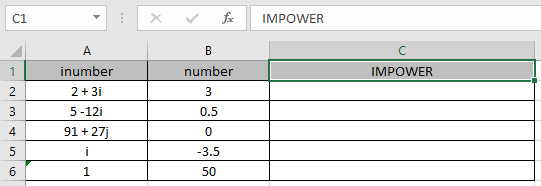
Ở đây chúng ta có các giá trị mà chúng ta cần lấy lũy thừa n của số phức đầu vào (inumber)
Sử dụng công thức:
=IMPOWER ( A2 , B2 )
A2: số phức (inumber) được cung cấp dưới dạng tham chiếu ô.
B2: số phức (số) được cung cấp làm tham chiếu ô.
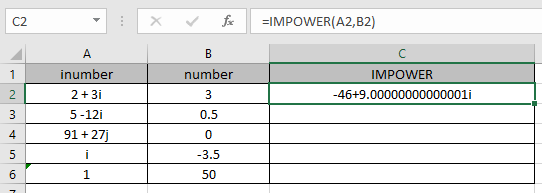
Như bạn có thể thấy số phức có real_num = 2 & phần ảo = 3. Công thức trả về lũy thừa 3 của số phức.
Công suất 3 của (2 3i) = r ^ 3 ^ e ^ i3Θ ^ = r ^ 3 ^ Cos (3Θ) + i r ^ 3 ^ Sin (3Θ)
Trong đó r = √2 ^ 2 ^ + 3 ^ 2 ^ = √13 & Θ = tan ^ -1 ^ (3/2)
Bây giờ sao chép công thức vào các ô còn lại khác bằng cách sử dụng phím tắt Ctrl + D.
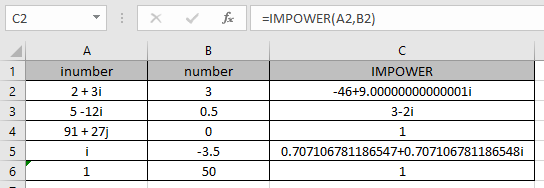
Như bạn có thể thấy, công thức hàm IMPOWER cho kết quả tốt.
Sử dụng lũy thừa 2 để nhận Bình phương của số phức & ½ để nhận căn bậc hai của số phức.
Sử dụng lũy thừa 3 để có được hình lập phương nếu số phức &? để lấy căn bậc hai của số phức.
Bảng hiển thị ở đây giải thích thêm về kết quả
|
inumber |
Real part (X) |
Imaginary part (Y) |
POWER ( n ) |
IMPOWER |
|
i = 0 + 1i |
0 |
1 |
-3.5 |
0.707 + 0.707 i |
|
1 = 1 + 0i |
1 |
0 |
50 |
1 |
Lưu ý:
-
Công thức trả về giá trị lỗi #NUM! lỗi nếu số phức không có chữ thường i hoặc j (iota).
-
Công thức trả về giá trị lỗi #VALUE! Lỗi nếu số phức không có định dạng số phức chính xác.
Hy vọng bạn đã hiểu cách sử dụng hàm IMPOWER và ô tham chiếu trong Excel. Khám phá thêm các bài viết về hàm toán học trong Excel tại đây.
Vui lòng nêu thắc mắc hoặc phản hồi của bạn cho bài viết trên.
Các bài viết liên quan
Bài viết phổ biến
liên kết: / logic-công thức-nếu-hàm-với-ký tự đại diện [Nếu có ký tự đại diện]